 Repl-Ace on .NET Documents (Ver.1.0.4)
Repl-Ace on .NET Documents (Ver.1.0.4) Repl-Ace on .NET Documents (Ver.1.0.4)
Repl-Ace on .NET Documents (Ver.1.0.4)置換シミュレーション(シンプル)は、一つのファイルに対して処理プランを適用し、適用前と適用後の内容を表示します。
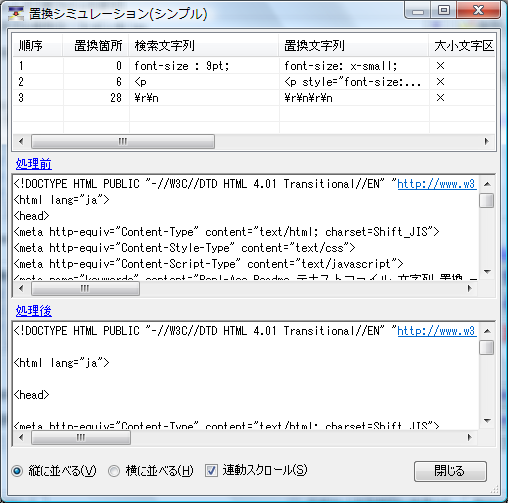
処理プラン一覧について
最上部の処理プラン一覧は、基本的にメインウィンドウの処理プラン一覧と同一ですが、選択された処理アイテムのみが表示され、置換箇所の件数が追加されています。
| 項目 | 説明 |
|---|---|
順序 |
処理アイテムの順序を表示します。 処理アイテムの選択状態によっては、連番にならない場合があります。 |
置換箇所 |
当該処理アイテムが何箇所に影響したかを表示します。 |
検索文字列 |
検索文字列を表示します。 |
置換文字列 |
置換文字列を表示します。 |
大小文字区別 |
大文字/小文字の区別の有無を表示します。検索にあたって大文字/小文字を区別した場合は○、区別しなかった場合は×を表示します。 |
正規表現 |
|
行モード |
行モードで処理するか否かを表示します。行モードで処理した場合は○、行モードが無効だった場合は×を表示します。 |
改行=文字 |
改行文字(\n)を文字扱いするか否かを表示します。改行文字(\n)を文字扱いした場合は○、改行文字(\n)を文字と区別した場合は×を表示します。 |
コメント |
コメントを表示します。 |
「処理前」リンクテキストについて
クリックすると、サブメニューを表示します。

| 項目 | 説明 |
|---|---|
置換前をエディタで開く |
置換前(対象ファイルの内容)を、メモ帳(または指定されたエディタ)によって参照します。 |
置換前を既定のアプリケーションで開く |
置換前(対象ファイルの内容)を、そのファイルに関連付けられているアプリケーションによって参照します。 |
「処理前」について
置換前(対象ファイルの内容)を表示します。
変換前文字セットに誤りがある場合は、想定と異なる内容が表示されます。
「処理後」リンクテキストについて
クリックすると、サブメニューを表示します。

| 項目 | 説明 |
|---|---|
置換後をエディタで開く |
置換シミュレーションでの置換後を一時ファイルに保存し、メモ帳(または指定されたエディタ)によって参照します。 |
置換後を既定のアプリケーションで開く |
置換シミュレーションでの置換後を一時ファイルに保存し、そのファイルに関連付けられているアプリケーションによって参照します。 |
「処理後」について
置換シミュレーションでの置換後の内容を表示します。
変換前文字セットに誤りがある場合は、想定と異なる内容が表示されます。
レイアウトオプションについて
置換シミュレーションの処理前と処理後のレイアウトを変更します。
| 項目 | 説明 |
|---|---|
縦に並べる(V) |
処理前を上段に、処理後を下段に配置します。 |
横に並べる(H) |
処理前を左側に、処理後を右側に配置します。 |
連動スクロール(S) |
チェックをオンにすると、処理前と処理後のスクロールが連動します。 行単位の簡易連動になるため、行数が変わるような置換処理の場合は正確な連動になりません。 |
2008/11/19 wrote; by SirMiles
All rights reserved,Copyright ©SirMiles 2008-.